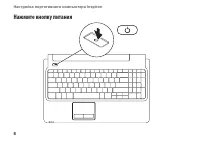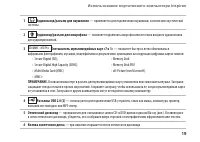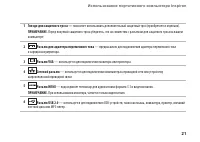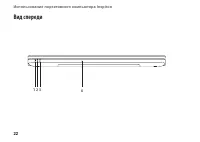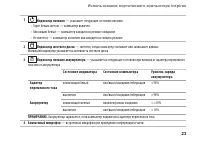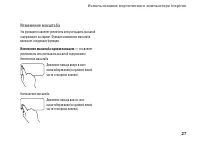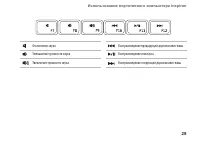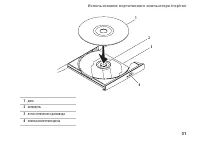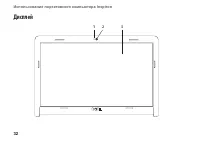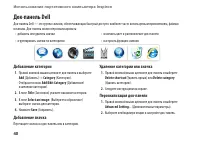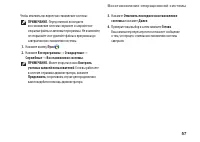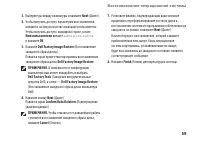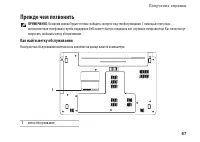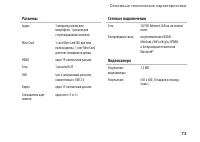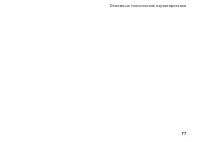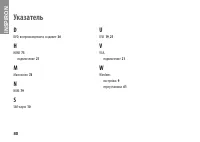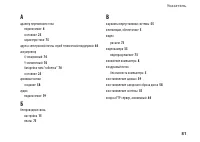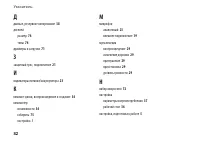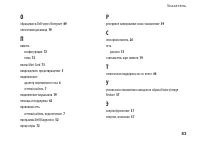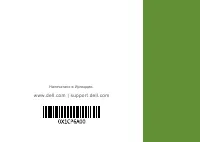Ноутбуки Dell Inspiron 1564 - инструкция пользователя по применению, эксплуатации и установке на русском языке. Мы надеемся, она поможет вам решить возникшие у вас вопросы при эксплуатации техники.
Если остались вопросы, задайте их в комментариях после инструкции.
"Загружаем инструкцию", означает, что нужно подождать пока файл загрузится и можно будет его читать онлайн. Некоторые инструкции очень большие и время их появления зависит от вашей скорости интернета.
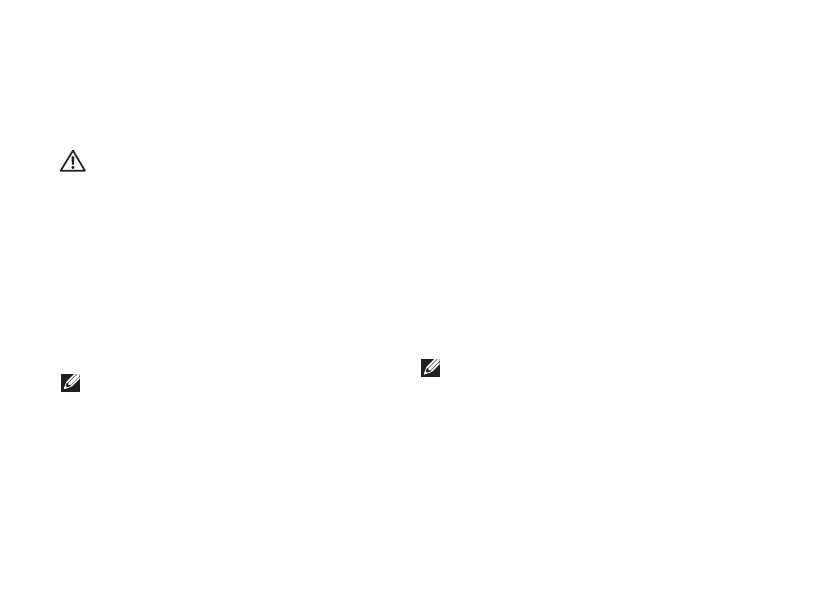
58
Восстановление операционной системы
Утилита восстановления
заводского образа диска Dell
Factory Image Restore
ВНИМАНИЕ! При использовании утилиты
восстановления заводского образа диска Dell
Factory Image Restore безвозвратно стираются
все данные на жестком диске и удаляются все
программы и драйверы, установленные после
приобретения компьютера. Если возможно, перед
использованием данного варианта создайте
резервную копию данных. Используйте данную
утилиту восстановления только в том случае, если
проблему с операционной системой не удалось
решить с помощью функции восстановления
системы.
ПРИМЕЧАНИЕ.
Утилита восстановления заводского
образа диска может быть недоступна в некоторых
странах или на отдельных компьютерах.
Используйте утилиту восстановления заводского образа диска
для восстановления операционной системы только в крайнем
случае. Данная функция восстанавливает рабочее состояние
жесткого диска на момент приобретения компьютера.
Любые программы или файлы, добавленные после получения
компьютера (включая файлы данных), безвозвратно
удаляются с жесткого диска. Файлами данных являются
документы, электронные таблицы, сообщения электронной
почты, цифровые фотографии, музыкальные файлы и т.д. По
возможности сделайте резервную копию всех данных перед
использованием утилиты восстановления заводского образа
диска Dell Factory Image Restore.
Чтобы восстановить заводской образ Dell factory image на
вашем жестком диске:
Включите компьютер. Когда на экране появится логотип
1.
Dell, несколько раз нажмите клавишу <F8>, чтобы
открыть окно
Advanced Boot Options
(Дополнительные
варианты загрузки).
ПРИМЕЧАНИЕ.
Если вы не успели вовремя нажать эту
клавишу и появился экран с логотипом операционной
системы, дождитесь появления Рабочего стола Microsoft
Windows, затем выключите компьютер и повторите
попытку.
Выберите
2.
Восстановление системы
.
Появится окно
Параметры восстановления системы
.
Содержание
- 5 Содержание
- 7 Перед настройкой компьютера; Настройка портативного компьютера Inspiron; IN
- 8 Подключение адаптера переменного тока
- 11 Настройка ОС Windows
- 16 Установка проводного подключения
- 17 Установка беспроводного подключения
- 18 Настройка подключения к Интернету
- 20 Использование портативного компьютера Inspiron; Вид справа
- 28 Манипуляции, поддерживаемые; Прокрутка
- 29 Изменение масштаба
- 30 Клавиши управления мультимедиа; Центр мобильности Windows
- 32 Использование оптического дисковода
- 36 Dell Extended Battery Life
- 38 Программные функции; Производительность и коммуникация
- 40 Перенесение информации на новый компьютер; Резервное копирование данных
- 42 Добавление категории
- 43 Устранение неисправностей; Звуковые сигналы
- 44 Проблемы с сетью; Беспроводные подключения; Проводные подключения
- 45 Неполадки питания
- 47 Неполадки памяти
- 50 Использование средств поддержки
- 51 Сообщения системы
- 54 Программа Dell Diagnostics
- 57 Восстановление операционной системы
- 58 Восстановление системы
- 64 Получение справки
- 65 DellConnect
- 66 Службы в Интернете; Веб-сайты службы поддержки корпорации Dell
- 67 Информация о продуктах
- 69 Прежде чем позвонить; Как найти метку обслуживания
- 70 Диагностическая контрольная таблица
- 71 Обращение в Dell
- 72 Поиск дополнительных сведений и ресурсов; Необходимая информация
- 74 Модель компьютера; Основные технические характеристики
- 75 Разъемы
- 77 Адаптер переменного тока
- 78 Условия эксплуатации и хранения
- 80 Уведомление об использовании продукта Macrovision; Приложение
- 82 Указатель